Wie blockiere ich Textnachrichten auf dem iPhone?
Verschiedenes / / August 04, 2021
Anzeige
Niemand mag Spam-Nachrichten, die unnötig Platz im Posteingang unseres Smartphones beanspruchen. Manchmal ist es eine Marke, die für ein Produkt wirbt, manchmal ist es eine App, die ständig Benachrichtigungen per SMS verschickt, und manchmal ist es sogar eine Person, die wir vermeiden möchten. Spam zu bekommen ist eine nervige Erfahrung, die jeder gerne loswerden würde.
Das Abrufen von Spam auf Social Media-Plattformen ist leicht zu handhaben, da sie blockiert werden können. Bei SMS-Spam sieht das etwas anders aus. Vor der Veröffentlichung von iOS 14 waren die SMS-Filterfunktionen für iOS-Benutzer minimal. Das ist aber nicht mehr der Fall. Jetzt gibt es verschiedene Möglichkeiten, wie ein iPhone-Benutzer SMS von Personen oder Organisationen blockieren kann, die für sie nicht wichtig sind. Dieser Artikel ist daher eine Anleitung für alle iPhone-Benutzer, die nach einer Möglichkeit suchen, alle Spam-Nachrichten zu blockieren. Lassen Sie uns nun ohne weiteres darauf eingehen.
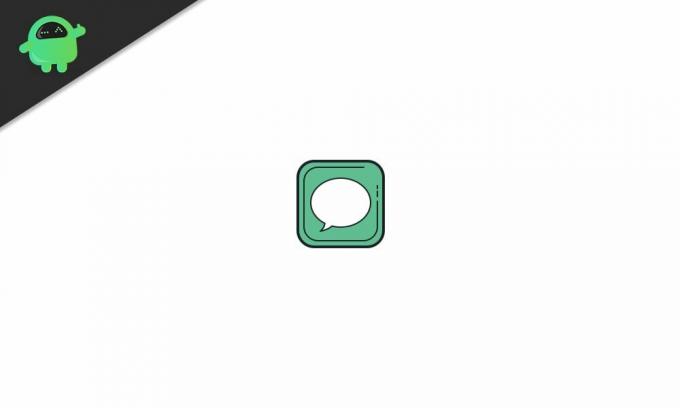
Seiteninhalt
-
Wie blockiere ich Textnachrichten auf dem iPhone (für iOS 14-Benutzer)?
- Spam-Kontakt blockieren:
- Verwenden Sie Filter für Spam-Nachrichten:
- Blockieren von Marketingbotschaften:
Wie blockiere ich Textnachrichten auf dem iPhone (für iOS 14-Benutzer)?
Wie aus dem Titel hervorgeht, muss iOS 14 auf Ihrem iOS-Gerät installiert sein, damit diese Methode funktioniert. Apple bietet seit langem iOS-Updates für sein Smartphone an, und selbst das iPhone 6s ist für das iOS 14-Update berechtigt. Wenn Sie Ihr iPhone noch nicht auf iOS 14 aktualisiert haben, führen Sie die folgenden Schritte aus.
Anzeige
Mit der Einführung von iOS 14 gibt es verschiedene Möglichkeiten, Spam-Nachrichten auf iPhones zu blockieren.
Spam-Kontakt blockieren:
Spam-Nachrichten von einem bestimmten Absender lassen sich leicht blockieren und es sind nur wenige Fingertipps auf dem Bildschirm erforderlich. Dieser Block ist nur für den einen bestimmten Kontakt spezifisch, den Sie blockieren möchten.
- Öffnen Sie die Konversation mit allen Spam-Nachrichten eines bestimmten Absenders.
- Tippen Sie oben auf der Konversationsseite auf den Namen oder die Nummer des Absenders.
- Tippen Sie auf die Info-Schaltfläche, die danach angezeigt wird.
- Die verfügbaren Informationen des Absenders werden auf Ihrem Bildschirm angezeigt. Tippen Sie hier erneut auf Info und anschließend auf die Option „Diesen Anrufer blockieren“. Tippen Sie auf "Kontakt blockieren", um Ihre Aktion zu bestätigen.
Jetzt erhalten Sie keine Nachrichten mehr von diesem bestimmten Kontakt. Diese Methode funktioniert wie ein Zauber, wenn Sie einen bestimmten Kontakt und nicht jeden potenziellen Spam-Kontakt blockieren möchten.
Verwenden Sie Filter für Spam-Nachrichten:
Wir haben jetzt mehrere Filteroptionen für unsere SMS, die es einfacher machen, Spam-Nachrichten auszublenden, ohne jeden Absender in der Liste zu blockieren. In den meisten Fällen verwenden Spammer mehr als eine Nummer, um Spam-Nachrichten zu versenden. Das Blockieren nacheinander dauert einige Zeit, und möglicherweise verpassen Sie sogar einige davon. Die Verwendung eines Filters für dieses Szenario ist daher eine effizientere Option.
- Öffnen Sie die Einstellungen auf Ihrem iPhone.
- Naviagte zu Nachrichten -> Unbekannt & Spam.
- Aktivieren Sie dann den Schalter für die Option "Unbekannte Absender filtern". Sobald dies aktiviert ist, werden alle SMS von unbekannten Kontakten in einer separaten Liste auf Ihrem iPhone angezeigt.
Beide Methoden helfen Ihnen also, Ihren Posteingang sauberer und übersichtlicher zu halten. Mit der ersten Methode können Sie einen bestimmten Absender effektiv blockieren. Dies ist die Methode, die Sie befolgen sollten, wenn Sie SMS von einem bestimmten Absender blockieren möchten. Und wenn Sie möchten, dass Ihre wichtigen Textnachrichten in Ihrem Posteingang angezeigt werden und die Spam-Nachrichten in einer separaten Liste außerhalb Ihrer Augen abgelegt werden, eignet sich die zweite Methode hervorragend für Sie.
Blockieren von Marketingbotschaften:
iPhone-Nutzer hatten große Probleme mit Marketing-Nachrichten, die ihre Posteingänge spammen, da sie dies nicht herausfiltern konnten. Android-Benutzer hatten die Möglichkeit, eine Drittanbieteranwendung zu verwenden, um diese Aufgabe zu erledigen, aber iPhone-Benutzer waren jeden Tag mit Marketing-Spam-Nachrichten konfrontiert, die ihre Posteingänge überfluteten. Das ist aber nicht mehr der Fall.
Anzeige
Verwenden Sie den nativen SMS-Filter:
Jetzt gibt es eine native SMS-Filteroption, mit der diese Marketingnachrichten auf Ihrem iPhone sogar entfernt werden können.
- Öffnen Sie die Einstellungen auf Ihrem iPhone.
- Naviagte zu Nachrichten -> Unbekannt & Spam.
- Aktivieren Sie dann den Schalter für die Option "Unbekannte Absender filtern". Sobald dies aktiviert ist, werden alle SMS von unbekannten Kontakten in einer separaten Liste auf Ihrem iPhone angezeigt.
- Wählen Sie dann die Option "SMS-Filter" direkt unter der Option "Unbekannte Absender filtern". Nach der Auswahl müssen Sie sich keine Sorgen mehr machen, dass Marketingnachrichten Ihren Posteingang erneut überfluten.
Verwenden Sie einen SMS-Filter eines Drittanbieters:
Anzeige
Die native SMS-Filterung reicht manchmal nicht aus, um die Nachrichten einiger Organisationen zu blockieren. Sie können diese bestimmten organisationsbezogenen Nachrichten einzeln blockieren, indem Sie die oben erwähnte erste Methode anwenden. Die beste Option für Sie wäre jedoch, eine Drittanbieteranwendung zu verwenden, um alles zu erledigen. Eine spezielle Drittanbieteranwendung, die mit der SMS-Filterfunktion des iPhones gut funktioniert, ist die Truecaller-Anwendung. Wenn Sie sich nicht sicher sind, welche Anwendung Sie auswählen sollen, um Ihnen zu helfen, können Sie mit True Caller beginnen. Es ist eine kostenlose Anwendung mit einem eigenen SMS-Filter.
- Öffnen Sie die Einstellungen auf Ihrem iPhone.
- Naviagte zu Nachrichten -> Unbekannt & Spam.
- Aktivieren Sie dann den Schalter für die Option "Unbekannte Absender filtern". Sobald dies aktiviert ist, werden alle SMS von unbekannten Kontakten in einer separaten Liste auf Ihrem iPhone angezeigt.
- Anstatt nun die Option "SMS-Filter" unter der Option "Unbekannte Absender filtern" zu wählen, wählen Sie "Truecaller". Der SMS-Filter von Truecaller kümmert sich jetzt um das Filtern von SMS in Ihrem iPhone.
Bevor Sie jedoch eine App wie Truecaller verwenden, stellen Sie sicher, dass Sie den Entwicklern vertrauen, dass sie die Informationen ordnungsgemäß verarbeiten. Sobald Sie eine Drittanbieteranwendung zum Filtern von SMS auf Ihrem iPhone aktivieren, erhält diese App Zugriff auf Text, Anhänge und Absenderinformationen in SMS- und MMS-Nachrichten. Das sind viele persönliche Informationen, die Sie den Anwendungsentwicklern mitteilen müssten. Stellen Sie also sicher, dass die App und ihre Entwickler dieses Vertrauen verdienen. Wenn Sie skeptisch sind, ob eine Drittanbieteranwendung Ihre persönlichen Daten empfängt, halten Sie sich an die Standardoption für die SMS-Filterung und blockieren Sie alle Absender, die diesen Filter durchlaufen.
Hier geht es darum, Textnachrichten auf dem iPhone für iOS 14-Benutzer zu blockieren. ichWenn Sie Fragen oder Anregungen zu diesem Artikel haben, kommentieren Sie diese unten. Wir werden uns dann bei Ihnen melden. Lesen Sie auch unsere anderen Artikel auf iPhone Tipps und Tricks,Android Tipps und Tricks, PC-Tipps und Tricksund vieles mehr für nützlichere Informationen.



